Prøv disse to raske prosedyrene
- NTFS-tillatelser vil gi deg muligheten til å tillate eller nekte tillatelser til lokale eller delte mapper eller filer.
- I denne veiledningen vil vi gi deg en komplett guide og også differensieringen mellom NTFS- og Share-tillatelser.

- Dokumentere endringer sporing og overvåking
- Detaljert oversikt over påloggings- og utloggingsaktivitet
- SOX, PCI, HIPAA, GDPR-samsvar
- Enkel og rask implementering
Få nå det beste nettverksrevisjonsverktøyet for din infrastruktur.
IT-administratorer har mange oppgaver i hendene som f.eks nettverksovervåking, revisjon, sikkerhet, compliance, etc. En annen viktig ting er administrasjon av tillatelser. Dette sikrer at riktige tillatelser er satt til en fil eller en mappe med brukere.
Det kan være lurt å sjekke NTFS-tillatelser for å vite hvilke tillatelser som er satt for hvilke brukere. Noen ganger må du kanskje heve tillatelsene eller omvendt. I denne veiledningen vil vi vise deg hvordan du kan sjekke NTFS-tillatelser, ved å bruke den vanlige metoden og ved hjelp av et spesialisert verktøy.
Hva er forskjellen mellom NTFS-tillatelser og deletillatelser?
Nå forveksler mange NTFS-tillatelser med Del-tillatelser, men i virkeligheten er de begge litt forskjellige. Begge tjener samme formål å forhindre uautorisert tilgang av ansatte eller tredjeparter til dine kritiske mapper i nettverket ditt.
Enkelt sagt betyr deletillatelser at du kan tillate eller nekte visse tillatelser til filene eller mappene over nettverket. Disse tillatelsene gjelder ikke for brukere som har tilgang til filene lokalt. Delingstillatelser gir deg heller ikke muligheten til å bruke tillatelser til individuelle undermapper og objekter.
På den annen side er NTFS-tillatelser tillatelser som er tillatt eller nektet for brukere som får tilgang til filene lokalt. NTFS-tillatelser, i motsetning til Share-tillatelser, blir brukt for både nettverksbrukere og lokale brukere.
Hvordan kan jeg sjekke NTFS-tillatelser?
- Hva er forskjellen mellom NTFS-tillatelser og deletillatelser?
- Hvordan kan jeg sjekke NTFS-tillatelser?
- 1. Bruk Tillatelser for-delen
- 2. Bruk et spesialverktøy
1. Bruk Tillatelser for-delen
- Høyreklikk på filen eller mappen.
- Plukke ut Egenskaper.
- Klikk på Sikkerhet fanen.
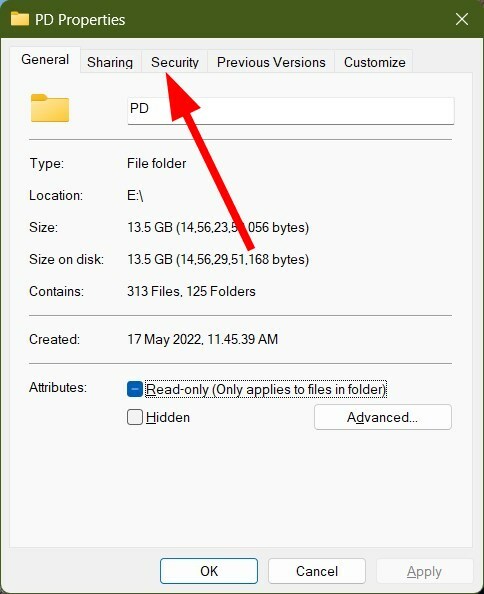
- Under Tillatelser for seksjonen, kan du sjekke ut alle tillatelsene du har angitt for filer eller mapper du deler på nettverket ditt.
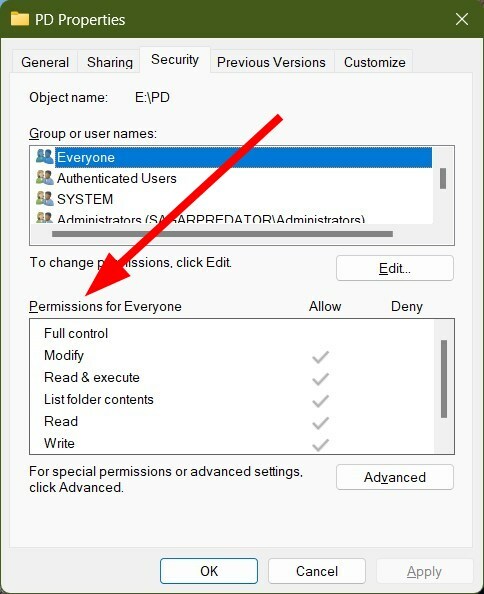
- Her kan du tillate eller avslå tillatelsene nedenfor.
- Full kontroll: Gir brukere fullstendige tillatelser til å lese, skrive, endre og slette filer og undermapper, og endre innstillinger for alle filer og undermapper.
- Endre: Gir tillatelse til å lese og skrive filer og undermapper og sletting av mappen.
- Les og utfør: Lar brukere se og kjøre EXE-filer, inkludert skript.
- Liste mappeinnhold: Gir tillatelse til å vise og liste filer og undermapper, kjøre filer, inne i mappene.
- Lese: Gir tillatelse til å se innholdet i mappen og undermappen.
- Skrive: Lar brukere legge til filer og undermapper og skrive til en fil.
Dette gir deg informasjon om hvilken tillatelse du vil utvide når du deler en NTFS-fil eller -mappe.
- Slik aktiverer du den grønne skjermen på Teams
- Hvordan integrere ChatGPT med Word [raskeste måter]
- Logg på ManageEngine ADManager Plus.
- Klikk på AD-rapporter fanen øverst.

- Plukke ut Det melder NTFS fra venstre rute.

- Klikk på Tillatelser for mapper.
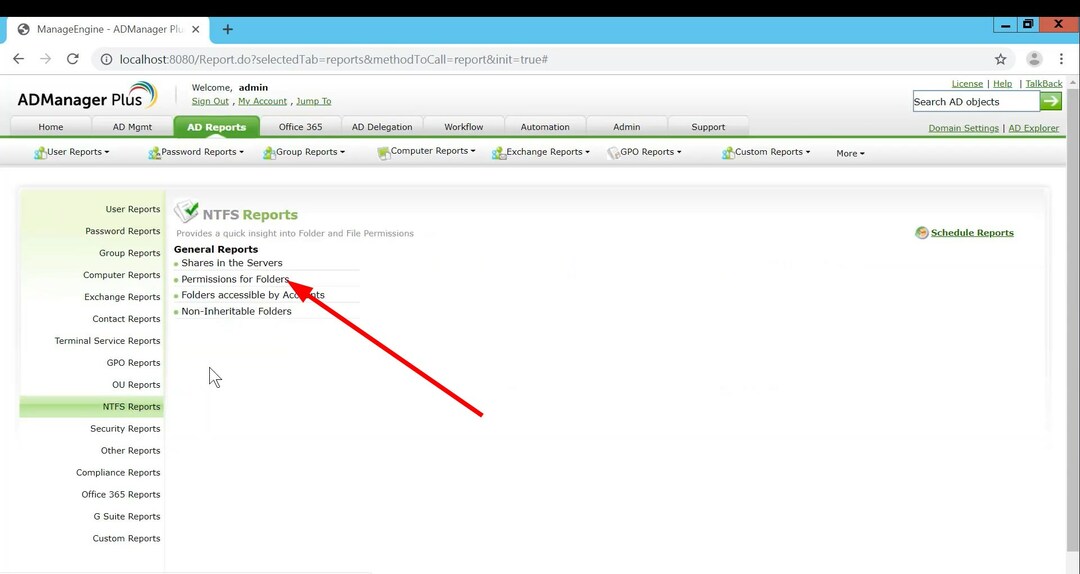
- Klikk på Plukke ut ved siden av Delt ressursbane.

-
Velg mappen der du ønsker å se tillatelsene.
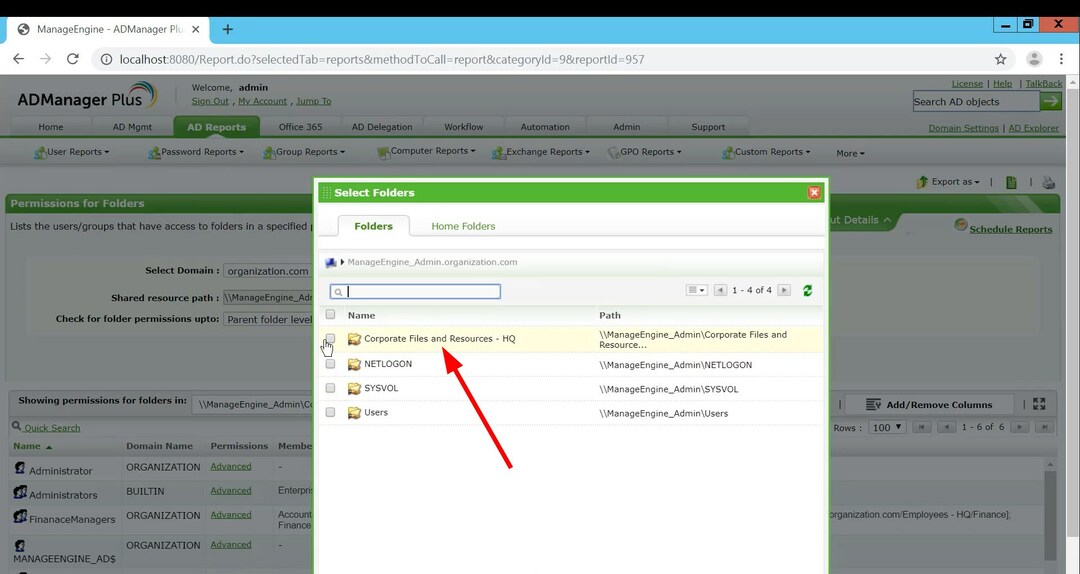
- Slå den generere knapp.

- Du vil se tillatelsene samt hvem de brukte tillatelsene er tilgjengelige for.
- Du kan klikke på Avansert knappen under Tillatelser seksjonen, så kan du se alle tillatelsene du har angitt for den bestemte mappen eller filen.

ManageEngine ADManager Plus-verktøyet er et enhetlig verktøy for aktiv katalog og Office 365-administrasjon. Det gir deg en mengde rapporteringsløsninger.
Her inkluderer noen av de beste funksjonene til ADManager Plus-verktøyet Active Directory-administrasjon, Active Directory-bulkbruker opprettelse, eksport av over 150 forhåndsinstallerte rapporter av AD, AD-påloggingsrapporter, AD-passordrapporter og enkel pålogging trekk.
Listen over funksjoner fortsetter og fortsetter. Det er i utgangspunktet et godt avrundet Active Directory-administrasjonsverktøy som vil hjelpe IT-administratorer med å lette flere oppgaver.

ManageEngine ADManager Plus
En komplett løsning for Active Directory-administrasjon, revisjon og rapportering.
Det er det fra oss i denne guiden. For brukere som er står overfor NTFS-filsystemfeil på PC-ene sine kan de sjekke ut vår guide som hjelper deg med å fikse problemet.
Du kan også sjekke ut vår guide om hvilket format blant FAT32 og NTFS er best for systemreserverte partisjoner.
Kom gjerne med en kommentar og la oss få vite hvilken av de ovennevnte måtene du brukte for å sjekke NTFS-tillatelser.
Har du fortsatt problemer? Løs dem med dette verktøyet:
SPONSERT
Hvis rådene ovenfor ikke har løst problemet, kan PC-en oppleve dypere Windows-problemer. Vi anbefaler laster ned dette PC-reparasjonsverktøyet (vurdert Great på TrustPilot.com) for enkelt å løse dem. Etter installasjonen klikker du bare på Start søk og trykk deretter på Reparer alle.


